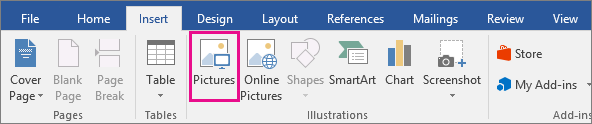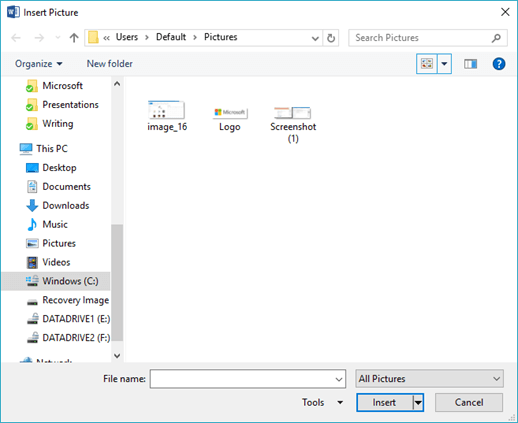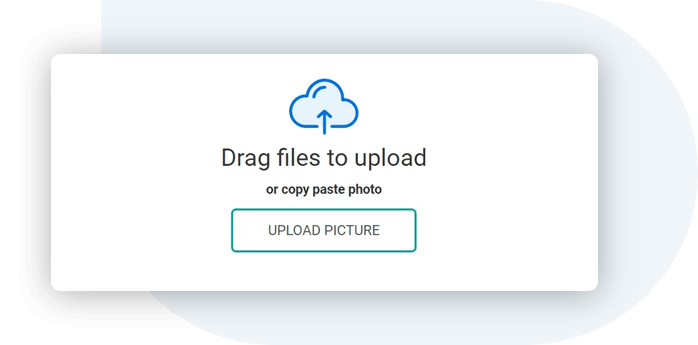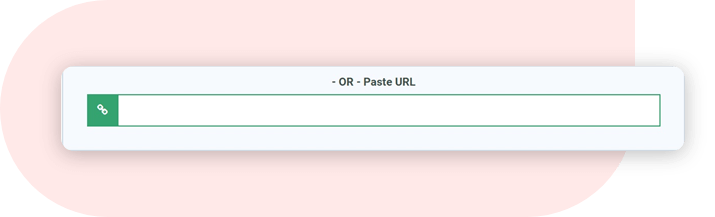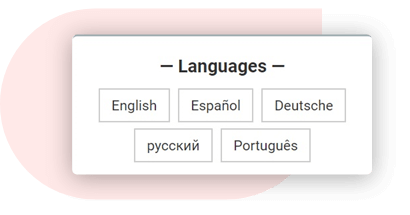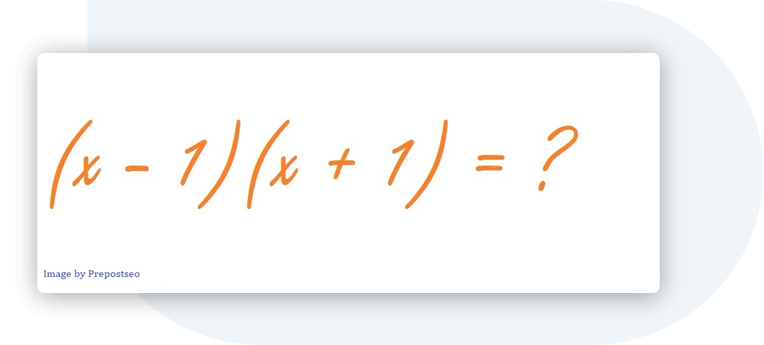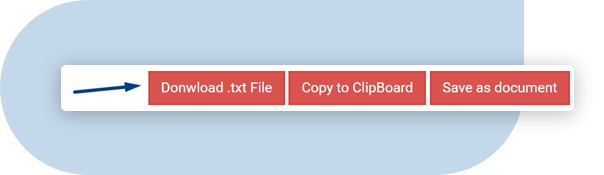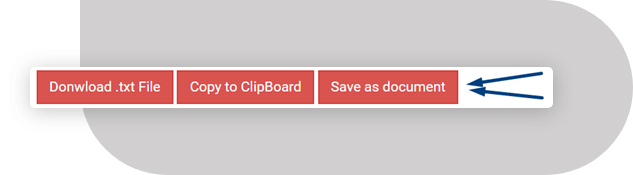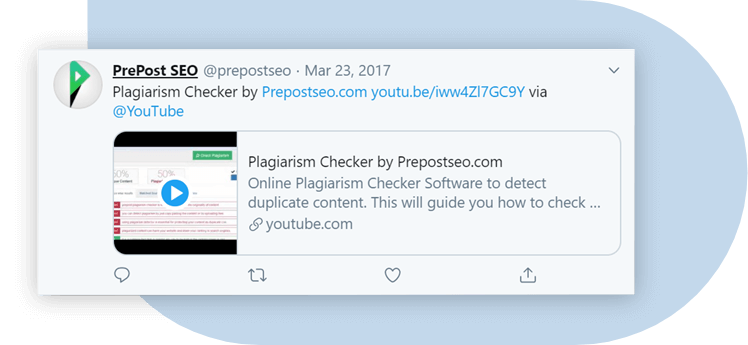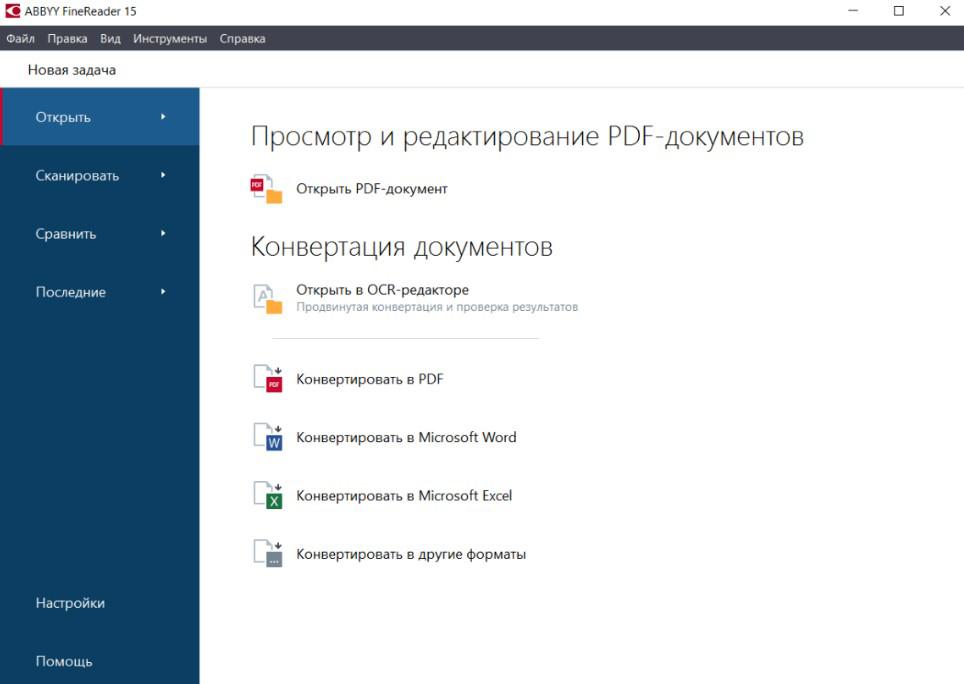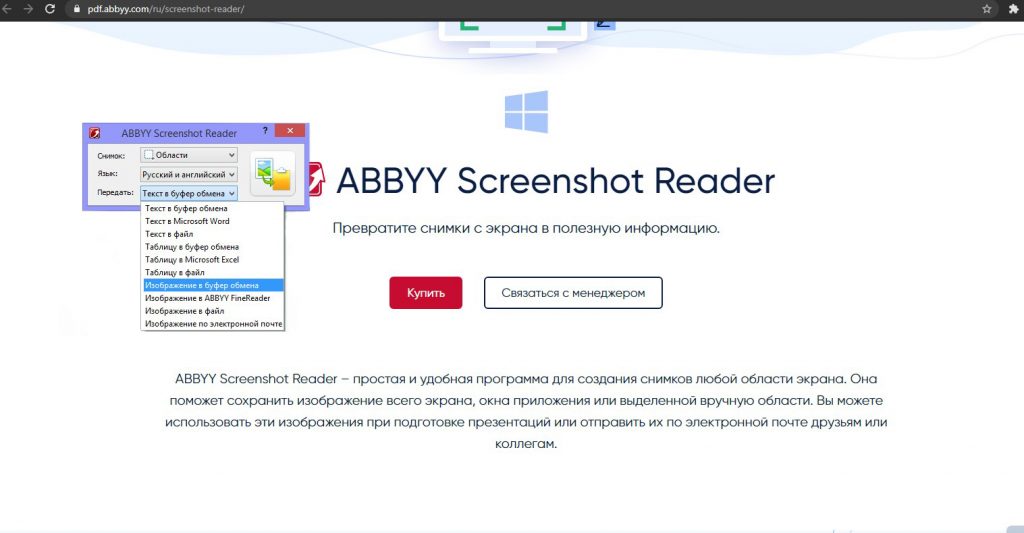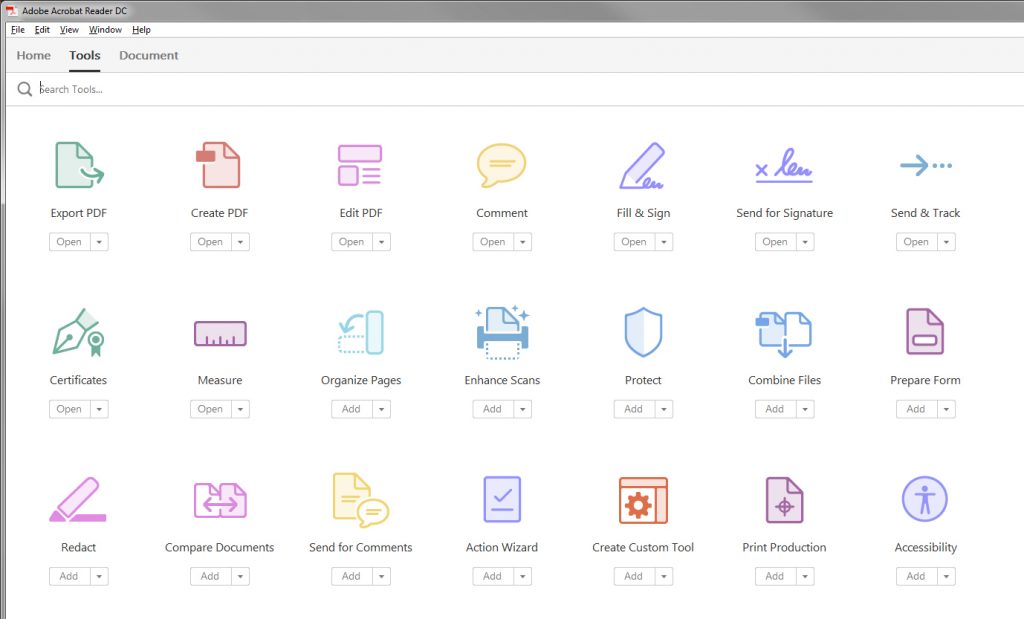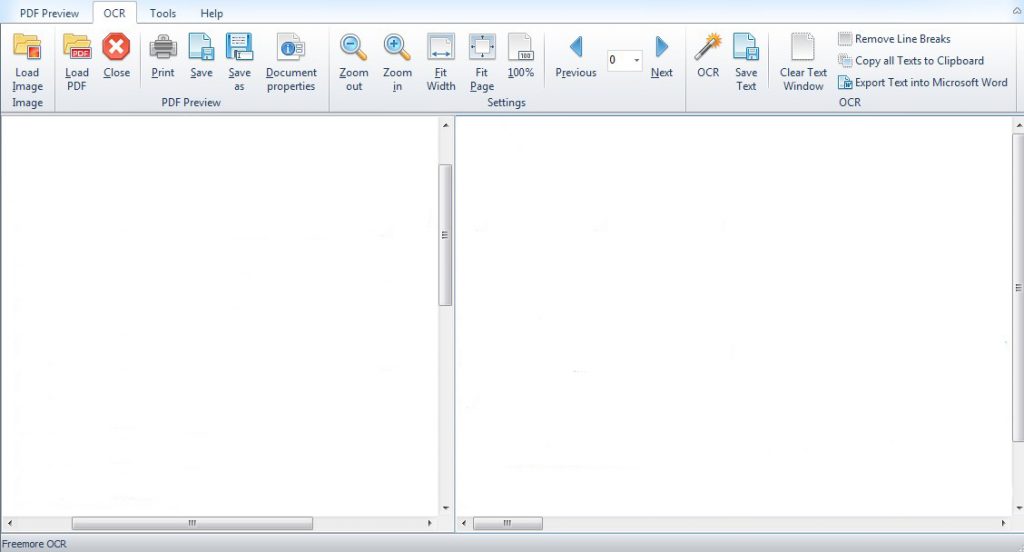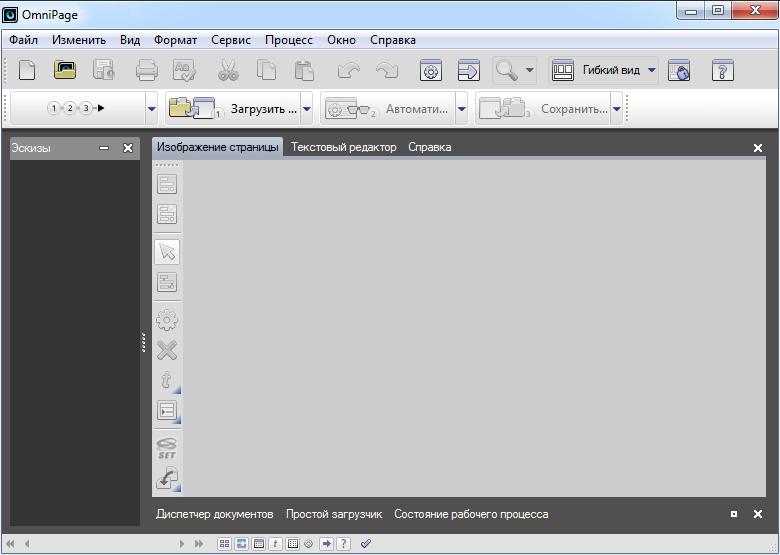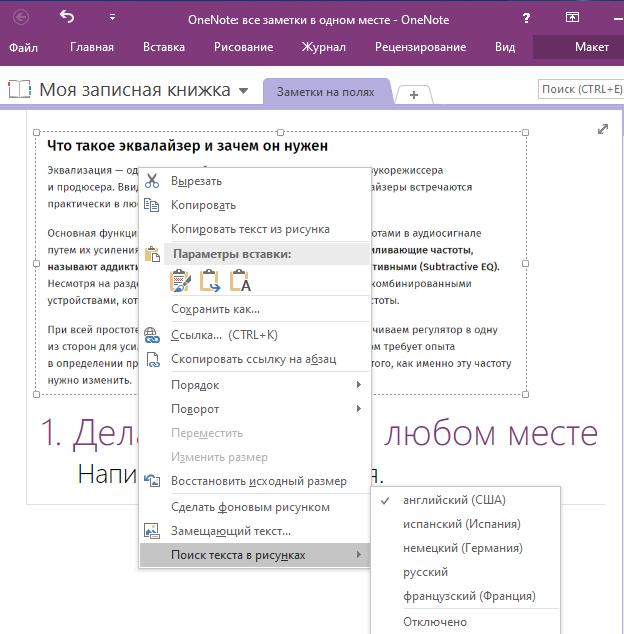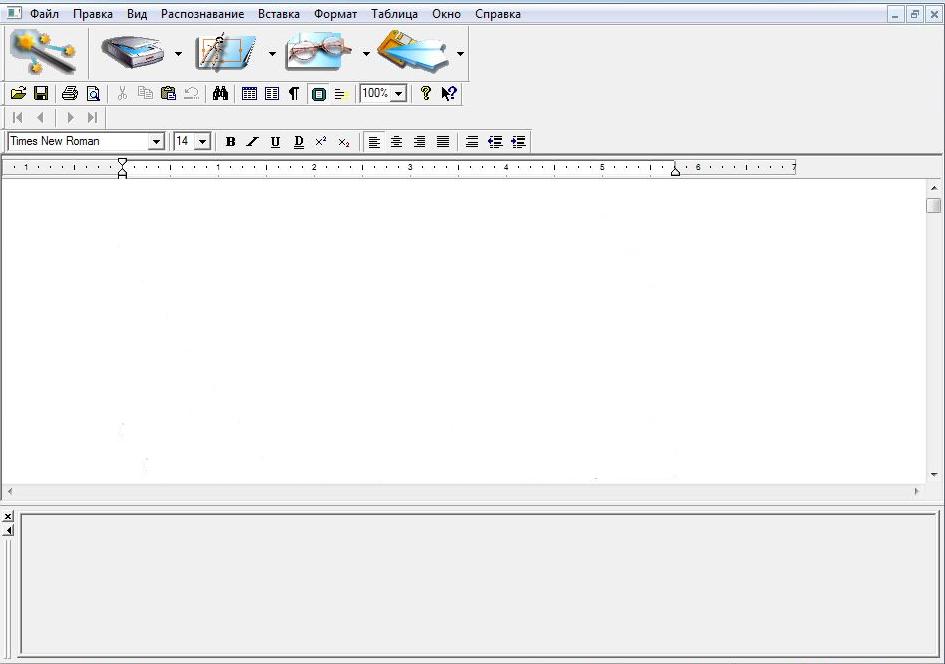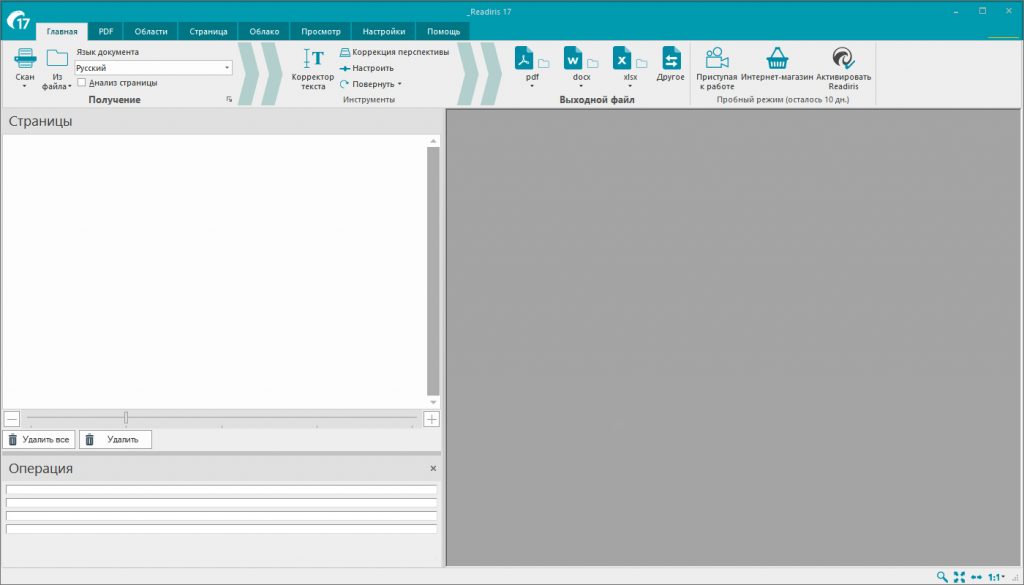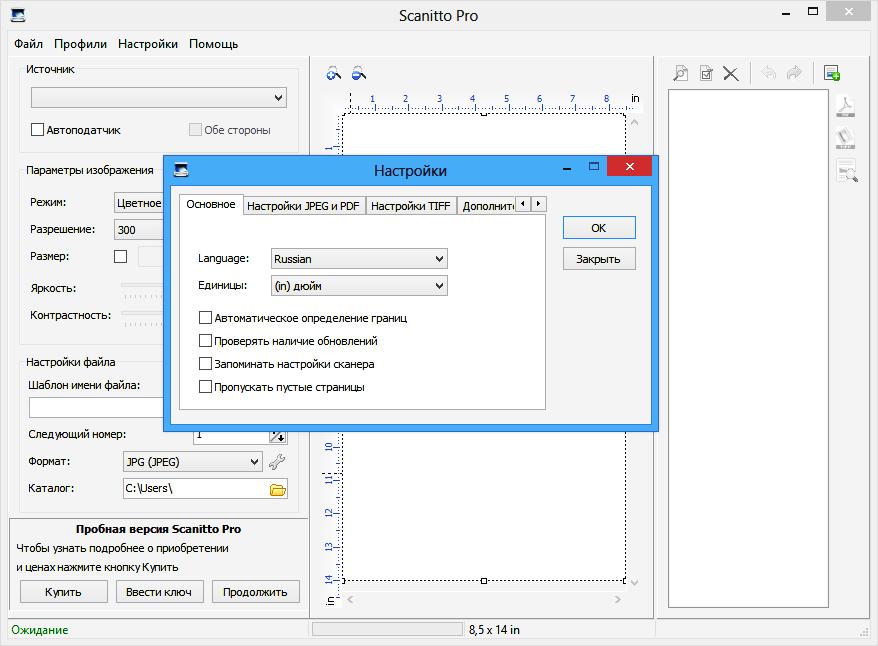Платформа: Windows, iOS, Android, веб
Лицензия: пробная, от 5388 в год
Распознает: JPG, TIF, BMP, PNG, PDF, сигнал со сканера, снимки камеры
Сохраняет: DOC, DOCX, XLS, XLSX, ODT, TXT, RTF, PDF, PDF/A, PPTX, EPUB, FB2
Abbyy FineReader известен своим точным модулем OCR, который позволяет быстро распознать текст с картинки. Приложение можно использовать как оцифровщик бумаг, так как он включает в себя инструмент для прямого перехвата фотографий со сканера. Их можно сразу сохранить в любой из доступных форматов, в том числе текстовые документы, HTML-файлы или PDF. Бесплатная версия накладывает ограничение на количество страниц: не более 10.
Особенности:
- большое количество доступных языков;
- оптимизация размера фотографий с минимальными потерями качества;
- автоматическая проверка орфографии и грамматики;
- работа с многостраничными документами;
- редактирование распознанного текста.
Плюсы:
- высокая точность результата даже при невысоком качестве фото.
- способно отличать разные языки в документе;
- доступна для установки на все версии Windows с любой разрядностью.
Минусы:
- обновления приобретаются отдельно;
- требуется регистрация аккаунта на официальном сайте;
- сбивается оригинальное форматирование и стиль документа.
Платформа: Windows, Linux, mac OS
Лицензия: бесплатная
Распознает: JPG, TIFF, BMP, PNG, снимки со сканера
Сохраняет: DOCX
Программа для распознавания текста по фото OCR CUneiForm направлена только на одно действие – перехват со сканера изображений и преобразования содержащейся на них текстовой информации. Также допускается открытие графических файлов с персонального компьютера. После этого работу можно продолжить в любом текстовом редакторе. Разрешается работать в одиночном или пакетном режиме.
Особенности:
- может использоваться вместо стандартного софта для сканирования;
- преобразование графических файлов в редактируемый документ Ворд;
- анализ документа на наличие форм, таблиц, изображений;
- поиск по созданному текстовому файлу;
- распознавание на отдельных выбранных областях.
Плюсы:
- сохраняет оригинальную структуру документа и его форматирование;
- можно запускать в автоматическом режиме или настроить параметры;
- специальный режим для матричного принтера.
Минусы:
- допускается разрешение не выше 600;
- показал не очень хорошие результаты с фото плохого качества.
Платформа: Android, iOS
Лицензия: бесплатная
Распознает: фотографии с камеры
Сохраняет: PDF, PPT, DOCX
Ранее Office Lens (также известный как Microsoft Lens) был доступен для ПК, но теперь корпорация прекратила поддержку десктопной версии. Приложение превращает ваш телефон в продвинутый сканер, автоматически анализируя окружение и делая снимок документа. Возможна работа в том числе со снимками с неправильным отображением (положенные боком, перевернутые, лежащие на неровной поверхности и т.д.).
Особенности:
- корректировка результата после создания снимка;
- извлечение печатного и рукописного текста на русском и английском языке;
- распознавание таблиц и контактов;
- создание многостраничного документа из фотографий.
Плюсы:
- полностью бесплатный;
- есть разные пресеты и настройки для документов (лист, фото, доска, визитка);
- отправка файлов в облачные хранилища.
Минусы:
- для подключения модуля OCR требуется регистрация аккаунта;
- некорректные результаты при извлечении русских букв.
Платформа: Android, iOS
Лицензия: условно-бесплатная; от 349 рублей
Распознает: фотографии с камеры
Сохраняет: PDF
Как и продукт от Microsoft, Adobe Scan также сканирует текстовые данные через мобильную фотокамеру. Результат сохраняется как PDF-документ, оптимизированный для редактирования в программном обеспечении Acrobat. Все результаты сохраняются автоматически в облако Adobe Document Cloud.
Особенности:
- подходит для разного типа информации: книга, доска, удостоверение, визитка;
- автоматическое сканирование окружения на предмет документов;
- редактирование созданных фотографий;
- расшифровка и использование встроенных форм.
Плюсы:
- не требует оплаты;
- на файлы можно накладывать защиту;
- корректно работает с русскими буквами.
Минусы:
- нет автоматического сохранения;
- для использования приложения обязательно требуется регистрация.
Платформа: веб
Лицензия: условно-бесплатная
Распознает: JPG, GIF, TIFF, BMP, PNG, PCX, PDF
Сохраняет: TXT, DOC, DOCX, XLSX, PDF
На этом сервисе пользователи могут провести распознавание текста бесплатно и сохранить результат в редактируемые текстовые файлы без установки софта. Поддерживается работа со сканами, популярными форматами графики, сканами и PDF. Без регистрации и оплаты доступно распознование только 15 страниц в час. После авторизации данный лимит повышается до 50, а также увеличивается допустимый размер (200 МБ).
Особенности:
- обработка текста в зависимости от особенностей оригинального языка;
- редактирование результата в режиме прямого времени;
- объединение обрабатываемых файлов в единый проект;
- анализ отдельных страниц документа.
Плюсы:
- удобное русскоязычное управление;
- автоматический определитель типа документа;
- ведется история загружаемых файлов.
Минусы:
- загруженные снимки нельзя отредактировать;
- не всегда корректный результат.
Платформа: веб
Лицензия: бесплатная
Распознает: JPEG, PNG, PDF
Сохраняет: PDF, TXT, DOCX, ODF
Бесплатный инструмент работает с популярными форматами графики и нередактируемыми документами ПДФ. Сервис ведет журнал ваших действий, поэтому при внезапном прерывании сети можно вернуться к работе без вторичной загрузки. Разработчики постоянно улучшают свой продукт и добавляют новые возможности, на данный момент в ней есть переводящая утилита, также анонсирована опция импорта файла по ссылке.
Особенности:
- изменение преобразованного текста прямо на сайте;
- перевод иностранных документов;
- проверка орфографии;
- копирование результата в буфер обмена.
Плюсы:
- работает полностью на бесплатной основе;
- быстрая скорость загрузки и обработки.
Минусы:
- документ не должен содержать картинок, таблиц и колонок;
- некорректно работает с файлами, в которых используется несколько языков.
Платформа: Windows, macOS
Лицензия: бесплатная
Распознает: JPEG, TIFF, PNG, BMP
Сохраняет: JPEG, TIFF, PNG, BMP
Записная книжка от разработчика Microsoft работает как отдельная программа, также ее можно приобрести в пакете с офисным ПО MS Office. Хотя софт также распространяется как мобильное приложение, распознавание текста с картинки поддерживается только в десктопном варианте на компьютере. Хотя изменять информацию на картинках нельзя, данные можно скопировать и вставить в текстовой редактор.
Особенности:
- загрузка фотографий с жесткого диска или подключенной фотокамеры;
- скрытие выбранных областей фотографии;
- можно добавлять пометки и конвертировать их в редактируемый текст;
- прослушивание открытого текста.
Плюсы:
- автоматические бэкап в облако предотвратит потерю важных данных;
- есть опция переводчика текста и проверка орфографии в документе.
Минусы:
- требуется вход с учетной записью Microsoft;
- текст на фотографиях нельзя исправлять.
Платформа: Windows, macOS
Лицензия: пробная; от $129
Распознает: JPEG, TIFF, PNG, BMP, PDF
Сохраняет: PDF, TXT, PPTX, DOCX, XLSX
Readiris – один из немногих PDF-редакторов, умеющий различать печатный текст и даже ручной почерк и преобразовать его в стандартный текстовой массив. Программу можно использовать как сканер текста с фото, так как она работает со всеми популярными моделями сканирующих устройство. Софт корректно распознает кириллические символы и показывает высокую точность результатов. Пробная версия доступна в полном функционале в течение 10 дней.
Особенности:
- позволяет перехватывать и оптимизировать картинки со сканера;
- работает с более чем 170 языками и проверяет ошибки;
- сохраняет оригинальное форматирование документа;
- распознает таблицы, штрих-коды, формулы, нестандартные символы.
Плюсы:
- имеется пакетный режим;
- присутствуют инструменты редактирования.
Минусы:
- неудобная рабочая панель;
- высокая стоимость полной версии.
Платформа: Windows
Лицензия: бесплатная
Распознает: JPEG, TIFF, PNG, BMP, PSD
Сохраняет: DOC, TXT
Freemore OCR – простая в управлении программа, считывающая текст с изображений или из нередактируемых ПДФ. Работа проводится в двухоконном режиме, что особенно удобно при проверке точности результатов. Стоит отметить, что при загрузке файл помечается как подозрительный, при установке некоторые антивирусы требуется на время отключить.
Особенности:
- корректно распознает текст, расположенный вокруг графических элементов;
- позволяет встраивать цифровую подпись;
- имеются возможности ручного редактирования результата;
- экспорт как новый файл или копирование всего текста в буфер обмена.
Плюсы:
- работает с защищенными паролем файлами;
- очень простое в управлении меню.
Минусы:
- не распознает кириллицу;
- при установке подгружает рекламный софт.
Платформа: Windows
Лицензия: условно-бесплатная; 499 руб
Распознает: PDF, BMP, JPG, TIFF, JP2, PNG
Сохраняет: DOCX, RTF, TXT, PDF
Если нужен сканер с распознаванием текста, выбирайте это простое средство для преобразования ксерокопий в документ. Софт работает с подключенным устройством, подменяя встроенную по умолчанию программу сканирования. Отличается удобными функциями выборочного анализа, разрешая отмечать фрагменты, которые нужно распознать.
Особенности:
- просматривайте результат перед выводом на экспорт;
- объединение изображений в многостраничные документы;
- поворот скана и очистка для шума для более точного анализа;
- оптическое распознавание более 7 языков (включая русский).
Плюсы:
- удобный пользовательский интерфейс с минимумом настроек;
- минимальные требования к системе и процессору компьютера.
Минусы:
- нельзя загружать фото с жесткого диска;
- сбивает структуру и удаляет оригинальное форматирование текста.
В заключение
Надеемся, что наш обзор помог вам понять, какая программа для сканирования и распознавания текста подойдет для вашей задачи. Все рассмотренные приложения в целом достойно справились с анализом сложных фото и показали высокую скорость работы. А если вам требуется обработка сохраненного ПДФ-файла, советуем скачать бесплатно PDF Commander. Он поможет создать из распознанного текста полноценный документ и разнообразить его дополнительными элементами.
Extract text from image using this image to text converter. Stop wasting time on manual typing and start using this tool to get an editable text file (PDF, DOC). You are free to upload any image (JPG, JPEG, WebP, etc.) in the photo to text converter to make it into a readable text document.
How Our Tool Works?
This text scanner is loaded with a simple UI (user interface) that lets you upload an image and extract text from it easily. It functions swiftly if you follow these steps:
- Tap on the UPLOAD IMAGE button to upload an image
- You can also paste the URL of the image directly in the designated field to extract text from it
- Select language from the upper right corner if your image contains text in some other language
- You can also select an image from DropBox directly to perform the conversion
Important:
You can upload batch files by using different uploading ways for each image containing text in any language.
Results:
The online OCR converter does the following functions:
- Extract text from the image
- Prepare a document containing the original text as in the image
Features of Image To Text Converter:
Following are the features of the photo to text converter that make it the most trustworthy tool!
| 🔤 Multiple Language Support |
| 🛡 Secure Conversion |
| 🏖 Multiple Image Formats |
| 🛠 Free Services |
| 🎯 High Accuracy |
Multiple Language Support:
Now extract text in multiple languages. The image to text converter can recognise text in any language and turn it into a content file that you can download and flee away.
Secure Conversion:
Your image to text extraction will be 100% secure! Now whatever data you convert from image to text is encrypted and no one can access it. We are not able to read it.
Multiple Image Formats:
By using an image to text extractor, you can drag text from multiple image formats including
- JPG
- JPEG
- PNG
- JFIF
- GIF
Free Service:
You do not need to pay even a single penny to extract text from an image. The image to text converter does this all for you absolutely free of cost. You do not need to purchase any premium subscription and perform photo to text conversions as many times as you want.
Downloadable Text File:
Once your conversion is complete, tap “Download” to save the text file in several formats including:
- HTML
- DOC and Others
High Accuracy:
Our tool uses an advanced OCR (optical character recognition) algorithm to process photo to text conversions at an optimal level.
Extract Text From Blur Images:
It does not matter how blurred your uploaded image is, you will get a non-compromised text file with no spelling mistakes. Also, the tool will recognise any design text and paste it into the file.
No Retype Hustle:
Get text from image in such a way that you are left with no further revision to improve any text or grammatical mistakes. So no retyping is a time saver as well!
Access from Multiple Devices:
You can use this converter to convert image into text file on any device you want.
Applications:
Use can use the image to text converter to
- Share important news with your mates. You can immediately scan it and share it in text format with anyone you want
- Digitalize a hard document to make changes to it
- Scan important classroom notes and use them on your mobile device
- Do your data entry job quite simply and fast by scanning images containing sensitive data and converting it to a legitimate text file that is both encrypted and saved on your device
- Scan and save important contacts and social media posts including WhatsApp status, Instagram reels, Twitter feed and more
Faqs:
What Is the Use of Image to Text?
Image into text is an advanced OCR technology that recognises all the text in any image and translates it to a file of electronically designated characters. Our image to text converter uses the same technology to let you make unlimited photo-text conversions straightaway.
Can We Convert Image to Text In Word?
Yes of course you can! MS Word has a built-in OCR algorithm that immediately transforms images into understandable text.
Can I Save a Picture as Text?
Just drag and drop the picture in the image to text converter. It will instantly convert it to a text file that you can save later.
Other Languages: Resimdeki Yazıyı Metne Çevirme, Konwerter Zdjęć Na Tekst, Mengubah Gambar Menjadi Text Online, Bild In Text Umwandeln, 画像 文字 抽出, 이미지 텍스트 추출, Převod Obrázku Na Text, Converter Imagem Em Texto, Extraire Texte D’une Image, Convertir Imagen A Texto, Estrarre Testo Da Immagine, Текст С Картинки, تحويل الصورة الى نص, Kuvasta Tekstiksi.
Word for Microsoft 365 Word 2021 Word 2019 Word 2016 Word 2013 More…Less
If you’ve got a printed document or picture that you want to insert into your Word document, there are a couple of ways you can do that.
Note: If you’re looking for instructions on how to connect your scanner or copier to Microsoft Windows, please visit the manufacturer’s support website for your device.
Scan an image into Word
To scan an image into a Word document, you can use a scanner, a multi-function printer, a copier with scan capability, or a digital camera.
-
Scan your image or take a photograph of it with your digital camera or smartphone.
-
Save the image as a standard image format such as .JPG, .PNG or .GIF. Place it in a folder you can access on your computer.
-
In Word, place your cursor where you would like to insert the scanned image and on the Insert tab of the Ribbon, click Pictures.
-
Select your scanned picture from the dialog box, and click Insert.
Scan text into Word
The best way to scan a document into Microsoft Word is to use our free Office Lens app on your smartphone or tablet. It uses your device’s camera to capture the document and can save directly into Word format as an editable document. It’s available for free on iPad, iPhone, Windows Phone and Android.
If you don’t want to use Office Lens, the next best option is to scan your document as a PDF using your scanner’s native software and then open that PDF file in Word.
-
In Word click File > Open.
-
Navigate to where your PDF file is stored, and open it.
-
Word will open a dialog box confirming that it is going to attempt to import the text of the PDF file. Click OK to confirm, and Word will import the text. Word will do its best to preserve the formatting of the text as it appears in the PDF.
See Edit PDF content in Word for more information.
Note: The accuracy of the text recognition depends on the quality of the scan and on the clarity of the text you scanned. Handwritten text is seldom recognized, so scanning typed or printed text will give the best results. Always proofread the text after opening it in Word to ensure the text was accurately recognized.
Alternatively, your scanner may have come with an application that allows you to do Optical Character Recognition (OCR). Check the documentation for your device, or contact the manufacturer of your device, for more information.
Do you have a question about Word that we didn’t answer here?
Post a question in the Word Answers community forum
Help us improve Word
Do you have suggestions for how we can improve Word? Let us know by providing us feedback. See How do I give feedback on Microsoft Office? for more information.
See also
-
Insert pictures in Office 2013 and Office 2016
-
Insert a signature
-
Scan app for Windows: FAQ
Need more help?
Эти сайты и программы помогут извлечь текстовое содержимое изображений и бумаг, чтобы вам было удобнее с ним работать.
1. Office Lens
- Платформы: Android, iOS, Windows.
- Распознаёт: снимки камеры.
- Сохраняет: DOCX, PPTX, PDF.
Этот сервис от компании Microsoft превращает камеру смартфона или ПК в бесплатный сканер документов. С помощью Office Lens вы можете распознать текст на любом физическом носителе и сохранить его в одном из «офисных» форматов или в PDF. Итоговые текстовые файлы доступны для редактирования в Word, OneNote и других сервисах Microsoft, интегрированных с Office Lens. К сожалению, с русским языком программа справляется не так хорошо, как с английским.
2. Adobe Scan
- Платформы: Android, iOS.
- Распознаёт: снимки камеры.
- Сохраняет: PDF.
Adobe Scan тоже использует камеру смартфона, чтобы сканировать бумажные документы, но сохраняет их копии только в формате PDF. Приложение полностью бесплатно. Результаты удобно экспортировать в кросс‑платформенный сервис Adobe Acrobat, который позволяет редактировать PDF‑файлы: выделять, подчёркивать и зачёркивать слова, выполнять поиск по тексту и добавлять комментарии.
3. FineReader
- Платформы: веб, Android, iOS, Windows.
- Распознаёт: JPG, TIF, BMP, PNG, PDF, снимки камеры.
- Сохраняет: DOC, DOCX, XLS, XLSX, ODT, TXT, RTF, PDF, PDF/A, PPTX, EPUB, FB*2.
FineReader славится высокой точностью распознавания. Увы, бесплатные возможности инструмента ограниченны: после регистрации вам позволят отсканировать всего 10 страниц. Зато каждый месяц будут начислять ещё по пять страниц в качестве бонуса. Подписка стоимостью 129 евро позволяет сканировать до 5 000 страниц в год, а также открывает доступ к десктопному редактору PDF‑файлов.
Перейти на сайт FineReader →
4. Online OCR
- Платформы: веб.
- Распознаёт: JPG, GIF, TIFF, BMP, PNG, PCX, PDF.
- Сохраняет: TXT, DOC, DOCX, XLSX, PDF.
Веб‑сервис для распознавания текстов и таблиц. Без регистрации Online OCR позволяет конвертировать до 15 документов в час — бесплатно. Создав аккаунт, вы сможете отсканировать 50 страниц без ограничений по времени и разблокируете все выходные форматы. За каждую дополнительную страницу сервис просит от 0,8 цента: чем больше покупаете, тем ниже стоимость.
Перейти на сайт Online OCR →
5. img2txt
- Платформы: веб.
- Распознаёт: JPEG, PNG, PDF.
- Сохраняет: PDF, TXT, DOCX, ODF.
Бесплатный онлайн‑конвертер, существующий за счёт рекламы. img2txt быстро обрабатывает файлы, но точность распознавания не всегда можно назвать удовлетворительной. Сервис допускает меньше ошибок, если текст на загруженных снимках написан на одном языке, расположен горизонтально и не прерывается картинками.
Перейти на сайт img2txt →
6. Microsoft OneNote
- Платформы: Windows, macOS.
- Распознаёт: популярные форматы изображений.
- Сохраняет: DOC, PDF.
В настольной версии популярного блокнота OneNote тоже есть функция распознавания текста, которая работает с загруженными в заметки изображениями. Если кликнуть правой кнопкой мыши по снимку документа и выбрать в появившемся меню «Копировать текст из рисунка», то всё текстовое содержимое окажется в буфере обмена. Программа доступна бесплатно.
Скачать Microsoft OneNote →
7. Readiris 17
- Платформы: Windows, macOS.
- Распознаёт: JPEG, PNG, PDF и другие.
- Сохраняет: PDF, TXT, PPTX, DOCX, XLSX и другие.
Мощная профессиональная программа для работы с PDF и распознавания текста. С высокой точностью конвертирует документы на разных языках, включая русский. Но и стоит Readiris 17 соответственно — от 49 до 199 евро в зависимости от количества функций. Вы можете установить пробную версию, которая будет работать бесплатно 10 дней. Для этого нужно зарегистрироваться на сайте Readiris, скачать программу на компьютер и ввести в ней данные от своей учётной записи.
Скачать Readiris 17 →
Читайте также 💻📎🖌
- 7 лучших текстовых редакторов, работающих в браузере
- Easy Screen OCR для Windows и macOS распознает текст с картинок или прямо с экрана
- Лучшие инструменты для массового переименования файлов в Windows, macOS и Linux
- 7 лучших текстовых редакторов, поддерживающих Markdown
- 10 отличных текстовых редакторов для разных платформ
*Деятельность Meta Platforms Inc. и принадлежащих ей социальных сетей Facebook и Instagram запрещена на территории РФ.
Table of Contents:
- Image to Text Converter
- How to extract text from images?
- Features offered by Image to Text
- Why Prepostseo Image to Text Converter?
- Use Picture to Text converter – Why it is important?
- Frequently Asked Questions (FAQs)
Image to Text Converter
Image to Text is a free online tool that lets you copy text from images accurately. It features the latest optical character recognition (OCR) technology to accurately convert photos into text.
It can extract text from any image format such as:
- PNG
- JPG
- BMP
- GIF
- JPEG
- TIFF
Jpg to text tool can extract text from images, official documents, screenshots of web pages, or any image with a few characters.
To convert an image to text using the above tool, follow the steps below:
- Upload the image using the Upload Picture button. If you want to crop the image, you can use our crop image
- Or paste the URL of the image.
- Click the Submit button to get a text from uploaded images.
- Hooray! You got it right.
You will get the text in the container where you can copy the text to the clipboard, download the text as a .txt file, or save it as a document. - If you want to convert an image that includes text from other languages, you can choose another language from the side panel.
You can also convert pdf images to text online using this photo to text converter.
Features offered by Image to Text
The Following key features of our picture to text converter make it a competitive and perfect tool to copy text from images.
Let’s explore some of the classic features of this image to text app.
1. Extract text from low-resolution images
Students often take photos of book pages and notes for exams. These pictures are usually blurred due to poor camera quality.
Our online text extractor can take out text from low-resolution and blurry images as well with high accuracy.
2. Identify math equations
You may have some pictures of algebraic or geometric formulas if you are a math geek. The good news is, this picture to text converter not only gets simple text for you but also extracts complex mathematical equations like a pro.
3. Free of cost
You can upload as many scanned books, notes, images, and photos as you want.
Our free pic to text converter extracts correct text each time without asking you to sign up or paid subscription.
4. Trustworthy and secure
You are safe and secure with us. We always aim and promise to keep your data safe and secure. We adhere to our policy that we will neither pass your data to any third party nor it will be stored in our database.
5. Multiple language support
This online OCR tool provides multilingual support. It can translate images into text in more than 30 languages.
It supports Multiple languages including English, Spanish, Dutch, Russian, Portuguese, Czech, Swedish, Polish, Netherlands, French, Indonesian, Romania, Thai, Italian, Georgian, Dansk, Korean, Filipino, Turkish, and Arabic.
6. Extract text via URL
Apart from uploading, a picture can be converted to text by inserting the URL of the pic into the URL box.
This feature is very useful when you browse the Internet and come across an image that contains the text.
7. Download the text file
Data can be lost or misplaced if not saved appropriately. You can directly download converted text as a file instead of copying the text.
This feature saves time and important data in the local storage of your device.
8. Copy to the clipboard
You can copy the converted text to the clipboard and paste it into the desired file or directory.
9. Convert the image to a word file
After converting a photo to text, you can save the output directly to a Microsoft Word file by using Save as Document feature.
This way, you can convert images to text in Microsoft Word and can use it for further purposes.
10. Accessible from any device
This jpeg to text converter can be used on a mobile device and performs the text conversion perfectly. You can access this tool from any device by using the web browser.
Why Prepostseo Image to Text Converter?
Here are the best reasons that make our tool unique:
| 💡 Formats | JPG, PNG, JPEG, GIF, and more |
| 🎯 Result | Highly accurate |
| 💲 Price | Fremium |
| 🌐 Languages | 20+ Languages supported |
| ✔️ Save | Time and Money |
| 🥰 Improves | Work Efficiency and Productivity |
- Convert images, scanned documents, and photos to editable text
- No registration or personal data required
- No installation required
- 100% free of charge
- Exact image to text conversion
- Save your time and money
- Save you from retyping
Use Picture to Text converter – Why it is important?
There are millions of reasons to use text extractor tools, some of which are:
-
Save time & efforts
Productivity needs more time and with this picture to text converter, you can save your precious time by converting scanned images into editable text, saving time and reducing errors from manual typing.
-
Boost your business
You can extract text from all your business documents and store it in one place. This data can be used to create analysis and audit reports.
-
Extract content from social media
You may encounter interesting images on your social media accounts such as Facebook, Instagram, Twitter, etc. These media files can be converted to text and you can use this text wherever you need.
Whenever you wish to send any of that to your friends in text form, you can simply generate the text from social media images using this OCR tool.
Frequently Asked Questions (FAQs)
How do I extract text from JPEG?
You can use our Jpg to word converter to extract text from a JPEG, OR follow the steps below:
- Go to the Prepostseo image to text tool.
- Upload a JPEG image and hit Submit.
- Download or copy the text using the relevant buttons.
Tip: you can also use imagetotext.info to extract text from image.
How do I convert handwritten notes to text?
Follow the steps below to convert handwritten notes to text:
- Take a picture of the note using a camera.
- Go to the Prepostseo image to text tool
- Upload the image and click Submit.
- Copy the text or download the file into your device.
You can capture text from a scanned image, upload your image file from your computer, or take a screenshot on your desktop. Then simply right click on the image, and select Grab Text. The text from your scanned PDF can then be copied and pasted into other programs and applications.
Contents
- 1 How can I extract text from an image?
- 2 How do I scan a picture into Word?
- 3 How do I convert a scanned image to text?
- 4 Can I take a picture of words and convert to text?
- 5 How do you scan a picture into word on iPhone?
- 6 How can I extract text from a photo on iPhone?
- 7 Can you scan to text?
- 8 Can iPhone do OCR?
- 9 Which iphones can use live text?
- 10 Is there an app that can scan text?
- 11 How can I extract text messages from my iPhone?
- 12 Can you scan to a Word doc?
- 13 How do I make a PDF searchable on my iPhone?
- 14 How do I convert a JPEG to an editable Word document?
Extract text from a single picture
- Right-click the picture, and click Copy Text from Picture.
- Click where you’d like to paste the copied text, and then press Ctrl+V.
How do I scan a picture into Word?
How to Scan Picture to Text with Google Drive
- Create a Scanned or Image-based PDF. Use your camera or mobile devies to take a photo of the text, and use PDFelement to convert image to a PDF.
- Open Scanned PDF in Google Drive.
- Convert to Text with Google Drive OCR.
- Convert Picture to Text in Google Drive.
How do I convert a scanned image to text?
Convert an image file
- On your computer, go to drive.google.com.
- Right-click on the desired file.
- Click Open with. Google Docs.
- The image file will be converted to a Google Doc, but some formatting might not transfer: Bold, italics, font size, font type, and line breaks are most likely to be retained.
Can I take a picture of words and convert to text?
When you have both apps on your Android device, open Office Lens and take a picture of the page or printed material you want to convert into a Word file; the app can also convert a photograph of notes scrawled on a white board into text files.
How do you scan a picture into word on iPhone?
Scan text directly from the iPhone camera
Point the camera at words and if the software recognizes text, it will display the three-lines-of-text icon in the bottom right of the viewfinder, or top-right in landscape. Press the button. It will turn yellow and bring up a window dedicated to the text in the photo.
Go to the Photos app and select a photo, or select an image online. Touch and hold a word and move the grab points to adjust the selection. Tap Copy. To select all the text in the photo, tap Select All.
Can you scan to text?
With optical character recognition (OCR), Acrobat works as a text converter, automatically extracting text from any scanned paper document or image file and converting it to editable text in a PDF.
Can iPhone do OCR?
Run the scanner app on iPhone, tap the Add (+) button at the bottom right corner to open the capture screen. You can directly scan a document to iPhone.Select Recognize Text (OCR) to perform OCR, then this scanner app for iPhone will convert image to text or extract text from the image instantly.
Which iphones can use live text?
You need an iPhone XS, iPhone XR, or later with iOS 15 to use Live Text.
Is there an app that can scan text?
OCR-Text Scanner is app to recognize any text from an image with 98% to 100% accuracy. Gave support for 92 languages. Here OCR (Optical Character Recognition) technology is used to recognize text on image.* Recent Scan history.
To export text messages from iPhone:
- Connect your iPhone to your computer and launch EaseUS MobiMover.
- Open the text chain you wish to preserve and hold a finger down on one of the texts in the conversation.
- Tap the “More…” option when it appears, then tap the circle to the left of each text and image you want to save.
Can you scan to a Word doc?
Microsoft Word can recognize and convert scanned PDF files into Word documents without requiring any additional software. If your document saved as an image (e.g., a JPG or PNG file), you can use New OCR to convert it instead.
How do I make a PDF searchable on my iPhone?
How to search a PDF on an iPhone.
- Launch your PDF reader on your iPhone.
- Open the PDF you want to search.
- Look toward the upper right on your screen and locate the magnifying glass.
- Tap the magnifying glass and type in the text you want to search.
- Navigate through the search results that pop up.
How do I convert a JPEG to an editable Word document?
While there is no way to turn a JPEG image directly into a Word document that you can edit, you can use a free Optical Character Recognition (OCR) service to scan the JPEG into a Word document file, or you can convert the JPEG file into a PDF and then use Word to convert the PDF into an editable Word document.
Возможностей чтения и редактирования материалов в интернете огромное количество. Так как многие файлы распространяются по сети без возможности редактирования, порой приходится использовать специальные программы для распознавания текста. Я расскажу о 9 наиболее популярных и действенных вариантах, плюс приведу основные преимущества и недостатки каждого приложения.
- ABBYY FineReader
- ABBYY Screenshot Reader
- Adobe Acrobat
- Freemore OCR
- Kofax OmniPage
- Microsoft OneNote
- OCR CuneiForm
- Readiris
- Scanitto
ABBYY FineReader
Это, пожалуй, самая лучшая программа, которая сканирует и распознает текст с изображений в формате jpg, jpeg, png, gif, bmp, а также pdf документов. Полученный материал она конвертирует в файлы форматов doc, rtf, xls, html и pdf с возможностью редактирования. Не важно, каким способом получен исходник – сканированием через МФУ или сканер, съемкой через цифровой фотоаппарат или смартфон.
FineReader работает со 179 различными языками мира, благодаря наличию технологии ABBYY OCR она распознает слова с максимальной степенью точности. В ней есть возможность сохранения оформления и стиля, также обработки и отправки полученного материала по почте или посредством публикации в интернете. Интерфейс русскоязычный, понять, как им пользоваться сможет любой, тут запутаться крайне сложно.
Есть еще версия Professional – прекрасный вариант для офисных сотрудников, которые сканируют и обрабатывают файлы или фотографии каждый день.
Плюсы
- Возможность работы как с отдельными файлами и фото, так и целыми пакетами.
- Сохранение готового распознанного материала в новом редактируемом файле.
- Высокая точность распознавания текста.
- Наличие огромного количества полезных дополнений.
- Обработка фотографий, снятых на мобильный телефон.
- Регулярные обновления приложения.
- Сохранение высокого качества изображений в документе.
- Доступ к сервису ABBYY FineReader Online для зарегистрированных пользователей.
Минусы
- Платная версия. Есть пробный период, но он ограничен 15 днями, плюс в нем недостаточно обширный функционал.
- Обязательная регистрация и подписка.
- Недоступность редактирования прямо в программе – легче конвертировать материал в текст, а там уже проводить правки.
- Исходная структура документа практически не сохраняется – колонтитулы после завершения сканирования могут сильно съехать.
ABBYY Screenshot Reader
Отличие приложения ABBYY Screenshot Reader от предыдущего состоит в схеме распознавания. Если в FineReader вы просто загружаете документ и работаете, то в этой утилите все иначе – она просто считывает данные с экрана и преобразует их.
Работает Screenshot Reader в двух режимах – создании скриншотов и распознавании текста с экрана. Если вам нужно второе, сначала просто нажимаете на комбинацию клавиш, выбираете язык и принцип захвата, выделяете область, подтверждаете действие и ждете несколько секунд. Полученные данные сохранятся в выбранном вами формате. В приложение встроен словарь и переводчик, также другие полезные функции от компании ABBYY.
По умолчанию сервис распознает тексты на 5 языках – английском, русском, русско-английском, французском и немецком. Есть возможность добавления других языковых пакетов.
Плюсы
- Быстрый запуск посредством нажатия на комбинацию клавиш.
- Встроенная функция перевода и проверки орфографии.
- Есть запись экрана с функцией отсрочки.
- Распознавание текста с любого окна, даже в защищенном режиме.
- Создание скрина с любой, даже защищенной области экрана.
- Сохранение в нескольких форматах – rtf, txt, doc или xls.
Минусы
- Для копирования полученных данных в редактор нужно выделять материал вручную.
- Открыть файл через этот сервис не получится – только ручной захват экрана.
- Приложение не бесплатное. Есть бессрочная лицензия, но она стоит 1490 рублей. А срок действия пробной версии составляет всего лишь 7 дней, также в ней есть ограничение до 100 страниц.
Adobe Acrobat
Adobe Acrobat – ничем не уступающая предыдущим программа, правда используемая не совсем для распознавания текста с фото или файлов. С ее помощью можно создавать и редактировать различные документы pdf, конвертировать их в другие форматы, редактировать отдельные элементы и так далее.
Есть две ее версии – обычная и Pro, с расширенным функционалом. Естественно, вторая распространяется не бесплатно. Standard без акции обойдется по 1777 рублей в месяц, а расширенная Pro будет стоить 1932 рубля, и это только для физических лиц. Предусмотрен 7-дневный пробный период.
Стоит учитывать, что данная программа способна работать только с файлами формата pdf. Отредактированный документ можно перевести в формат Блокнота, Word, Excel, PowerPoint, картинки jpeg и так далее.
Плюсы
- Создание и редактирование файлов формата pdf.
- Добавление маркеров, закладок или комментариев.
- Конвертирование pdf-файла в другие форматы.
- Удобный и развитый текстовый редактор.
- Есть возможность восстановления поврежденных участков документа.
- Регулярные обновления.
Минусы
- Дорогая плата за пользование полноценной версией.
- Высокие системные требования.
- Крайне малый пробный период.
Freemore OCR
Приложение Freemore OCR не отличается большим набором функций, но зато распространяется абсолютно бесплатно. С его помощью можно расшифровать текст с файлов таких форматов, как jpeg, tiff, bmp, gif, png, wmf, psd, tga и многих других. Встроенная технология Side-by-Side качественно разделяет картинки и символы, поэтому никаких лишних блоков в результате не выйдет. Все распознанные файлы можно сохранить в формате doc, txt и pdf.
В приложении есть предварительный просмотр готового документа. С помощью специального средства можно увеличивать или уменьшать масштабы. К некоторым файлам возможно прикреплять цифровые подписи. В общем, здесь есть все для удобного сканирования текстов со сканов или документов.
Плюсы
- Абсолютно бесплатное использование без каких-либо ограничений.
- Встроенная возможность кодирования и декодирования.
- Можно шифровать файлы или добавлять водяные знаки.
- Программа не грузит систему.
- Удобный, простой дизайн.
Минусы
- Нет полноценного захвата русскоязычного текста.
- Интерфейс на английском языке.
Kofax OmniPage
Kofax OmniPage – одна из лучших профессиональных программ для распознавания текста с картинки. Она может конвертировать любой документ в текстовый редактор. Итоговый вариант легко конвертируется в Word. Правда, такая крутая штука далеко не бесплатная и даже не дешевая – стандартный пакет стоит 149 долларов, Ultimate стоит 499 долларов, и дальше только дороже. Есть бесплатная версия, но нигде не указано, сколько она длится.
Плюсы
- Невысокие требования к ОС.
- Отлично подходит как для индивидуального, так и для корпоративного пользования.
- Поддержка чтения и конвертирования файлов в разные форматы.
- Удобный внутренний текстовый редактор.
- Эффективное и качественное сканирование текстов даже с поврежденных фрагментов.
Минусы
- Неудобный для новичков интерфейс.
- Большая стоимость пакета.
- Необходимость подключения к сети при работе.
Microsoft OneNote
Microsoft OneNote – это скорее приложение для учета записей и повседневных дел с функцией распознавания текста с рисунков. В нем есть возможность чтения с английского, испанского, немецкого, французского, ну и с русского языка. Всего-то и нужно, загрузить в текущую страницу нужное изображение, правым кликом по мышке вызвать контекстное меню и выбрать в нем пункт «Копировать текст из рисунка». После этого все ее содержимое окажется в буфере обмена.
Минус: наверно, некачественные или нечеткие надписи программа различить не сможет, так как она не предназначена специально для распознавания текста с картинок. Это компенсируется бесплатностью сервиса и включением в пакет Office. Соответственно, между всеми приложениями, входящими в этот пакет, будет очень удобно переключаться и экспортировать данные.
Плюсы
- Бесплатное распространение и использование.
- Интеграция с другими сервисами Microsoft Office.
- Распознавание текста с картинок на 5 различных языков.
Минусы
- Ограниченный функционал программы в распознавании текстовых материалов.
OCR CuneiForm
OCR CuneiForm – это лучший бесплатный аналог программы ABBYY FineReader. Это приложение будет попроще в плане использования, не так требовательно к ресурсам, но и развивается не столь сильно. Оно отлично распознает как отсканированные, так и сфотографированные материалы. И, в отличие от FineReader, в итоговом документе сохраняются исходная структура и шрифты.
Эта утилита отлично сканирует фото и файлы формата jpeg, tiff и так далее, конвертируя полученный материал в Word или любой другой документ из пакета Microsoft Office. Дополнительно в ней возможно проверить редактируемый текст на наличие ошибок. Только поддерживаемых языков не совсем много – в районе 20, но русский входит в их число.
Плюсы
- Алгоритмы распознавания текстовой информации часто обновляются.
- Бесплатное скачивание и использование.
- Обработка файлов и фото как единицами, так и пакетами.
- Отличная обработка плохих копий и сканов.
- Распознавание текста, картинок и таблиц.
- Сохранение исходного форматирования и структуры шрифтов.
- Хорошая оптимизация на ОС Windows.
Минусы
- В процессе распознавания текста приложение немного тормозит.
- Поддерживается небольшое количество языков.
Readiris
Уникальная и очень мощная программа Readiris распознает тексты с помощью сканера или МФУ, также с файлов форматов pdf, djvu, tiff и jpeg. В ней предусмотрена интеллектуальная система распознавания бумажных сканов с рукописными данными. В целом, разборчивый и понятный почерк она отлично распознает, причем на украинском и русском языках.
Всего предусмотрено 3 версии – PDF, Pro и Corporate. Отличаются они по возможностям и стоимости. Самой оптимальной будет вторая версия, так как в ней есть основные компоненты и поддержка практических 138 языков мира.
Плюсы
- Воспроизведение полученного материала в аудио и конвертация в форматы mp3 или wav.
- Извлекает текст из файлов разных форматов, в том числе djvu.
- Поддержка чтения и распознавания 138 языков мира.
- Простота в использовании – весь процесс можно провести в несколько простых кликов.
- Сохранение исходного форматирования текста.
- Экспорт полученных данных в форматы Word, Excel, PDF, OpenOffice или XPS.
- Сжатие изображений без потерь.
Минусы
- Платный пакет. Стоимость его может варьироваться от 50 до 200 долларов в зависимости от версии приобретаемой программы.
- Большинство функций не очень нужны пользователям.
Scanitto
И последняя программа в нашем обзоре – Scanitto, которая может распознать текст с копий. С ее помощью можно объединить несколько файлов в один формата PDF или TIFF. Интерфейс Scanitto выполнен в виде альтернативного сканера. В нем можно захватывать определенные фрагменты через специальное оборудование, а затем импортировать выделенный материал в редактор.
В редакторе возможно выделять и помечать какие-то элементы, также разворачивать в нужном направлении. Программа распознает около 7 языков, в том числе русский. Готовый материал легко сохранить в формате bmp, jpeg, tiff, png, pdf или даже gif.
Плюсы
- Загрузка готового материала в различные онлайн-хранилища или социальные сети.
- Изменение разрешения изображения по усмотрению.
- Множество полезных функций для качественного распознавания текста.
- Недорогая лицензия. Если покупать на 1 компьютер, то она обойдется, грубо говоря, в 600 рублей, а в неограниченном варианте (который подойдет для организаций) стоимость составляет 6600 рублей.
- Подробная настройка параметров сканирования и копирования.
- Регулярные обновления программного обеспечения.
- Русскоязычный простой интерфейс.
Минусы
- Ограничения в бесплатной версии. Ей можно пользоваться только в течение 30 дней.
На этом, пожалуй, обзор закончен. Выбирайте любую программу для распознавания текста на свое усмотрение, учитывая все возможные плюсы и минусы. Есть, конечно, еще различные онлайн-сервисы, но их надежность и качество сканирования оставляют желать лучшего.
Загрузка …
Post Views: 6 810
Преобразование отсканированных документов и изображений в редактируемые форматы Word, Pdf, Excel и Txt (простой текст)
Доступно страниц: 10 (Вы уже использовали 0 страниц)
Если вам нужно распознать больше страниц, пожалуйста, зарегистрируйтесь
Загрузите файлы для распознавания или перетащите их на эту страницу
Поддерживаемые форматы файлов:
pdf, jpg, bmp, gif, jp2, jpeg, pbm, pcx, pgm, png, ppm, tga, tiff, wbmp
- Китайский OCR
- Немецкий OCR
- Нидерландский OCR
- Английский OCR
- Французский OCR
- Итальянский OCR
Как распознать текст с изображения?
Шаг 1
Загрузите изображения или PDF-файлы
Выберите файлы с компьютера, Google Диска, Dropbox, по ссылке или перетащив их на страницу
Шаг 2
Язык и формат
Выберите все языки, используемые в документе. Кроме того, выберите .doc или любой другой формат, который вам нужен в результате (поддерживается больше 10 текстовых форматов)
Шаг 3
Конвертируйте и скачивайте
Нажмите «Распознать», и вы можете сразу загрузить распознанный текстовый файл